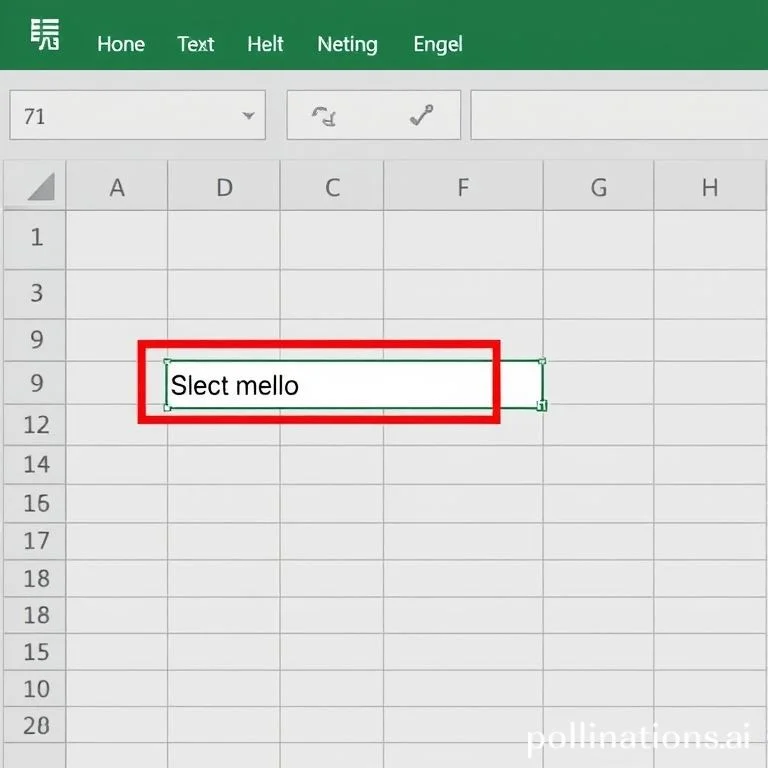
엑셀에서 데이터의 일관성을 유지하기 위해 특정 셀 범위에서 소문자 입력을 방지해야 하는 경우가 있습니다. 이는 특히 코드 입력, 제품 번호 관리, 또는 표준화된 텍스트 형식이 필요한 업무에서 중요한 기능입니다. 소문자 입력을 차단하면서 숫자, 대문자, 특수문자는 허용하는 방법들을 살펴보겠습니다.
데이터 유효성 검사로 소문자 입력 차단하기
가장 기본적인 방법은 엑셀의 데이터 유효성 검사 기능을 활용하는 것입니다. 소문자 입력을 방지하려는 셀 범위를 선택한 후 데이터 탭에서 데이터 유효성 검사를 클릭합니다. 설정 탭에서 허용 드롭다운 목록에서 사용자 정의를 선택하고 수식 상자에 =ISERROR(FIND(UPPER(A1),A1))=FALSE를 입력합니다. 여기서 A1은 선택 범위의 첫 번째 셀이므로 실제 셀 주소로 변경해야 합니다. 오류 경고 탭에서는 사용자가 소문자를 입력했을 때 표시될 경고 메시지를 설정할 수 있습니다. 이 방법은 간단하면서도 효과적으로 소문자 입력을 차단하며, 마이크로소프트 공식 문서에서 자세한 내용을 확인할 수 있습니다.
EXACT와 UPPER 함수 조합 활용법
더 정교한 제어를 원한다면 EXACT와 UPPER 함수를 조합한 수식을 사용할 수 있습니다. 데이터 유효성 검사의 사용자 정의 옵션에서 =AND(EXACT(A1,UPPER(A1)),ISTEXT(A1)) 수식을 입력합니다. 이 수식은 두 가지 조건을 동시에 확인합니다. EXACT(A1,UPPER(A1)) 부분은 입력된 값이 대문자 버전과 정확히 일치하는지 확인하고, ISTEXT(A1)는 입력값이 텍스트인지 확인합니다. AND 함수는 두 조건이 모두 참일 때만 유효성 검사를 통과시킵니다. 이 방법은 텍스트가 아닌 숫자나 날짜 입력은 허용하면서도 텍스트의 경우 반드시 대문자만 허용하는 세밀한 제어가 가능합니다.
VBA 코드를 통한 자동 대문자 변환
소문자 입력을 방지하는 대신 자동으로 대문자로 변환하는 VBA 방법도 있습니다. 워크시트 탭을 우클릭하여 코드 보기를 선택하고 VBA 편집기에서 다음 코드를 입력합니다:
- Private Sub Worksheet_Change(ByVal Target As Range)
- If Not Intersect(Target, Range(“A1:C100”)) Is Nothing Then
- On Error GoTo ErrorHandler
- Application.EnableEvents = False
- Target.Value = UCase(Target)
- ErrorHandler: Application.EnableEvents = True
- End If
- End Sub
이 코드는 지정된 범위(A1:C100)에서 텍스트가 입력될 때마다 자동으로 대문자로 변환합니다. 범위는 필요에 따라 수정할 수 있으며, 사용자가 별도의 경고 메시지를 보지 않고도 자연스럽게 대문자 형식을 유지할 수 있습니다.
Kutools 애드인을 활용한 입력 제한
Kutools for Excel 애드인을 사용하면 더 직관적인 방법으로 소문자 입력을 방지할 수 있습니다. 소문자 입력을 방지하려는 셀을 선택한 후 Kutools > 입력 제한 > 입력 제한을 클릭합니다. 입력 제한 대화상자에서 지정된 문자 입력 금지 옵션을 선택하고 모든 소문자(a,b,c,d,e,f,g,h,i,j,k,l,m,n,o,p,q,r,s,t,u,v,w,x,y,z)를 쉼표로 구분하여 입력합니다. 대소문자 구분 옵션을 반드시 체크해야 정확한 제한이 적용됩니다. 이 방법은 설정이 간단하고 시각적으로 이해하기 쉽다는 장점이 있습니다.
| 방법 | 장점 | 단점 |
|---|---|---|
| 데이터 유효성 검사 | 엑셀 기본 기능, 설정 간단 | 복사-붙여넣기 시 제한 없음 |
| EXACT/UPPER 함수 | 정교한 제어 가능, 조건부 적용 | 수식 이해 필요 |
| VBA 코드 | 자동 변환, 사용자 경험 우수 | 매크로 활성화 필요 |
| Kutools 애드인 | 직관적 설정, 다양한 옵션 | 별도 소프트웨어 설치 필요 |
조건부 서식으로 소문자 시각적 표시
소문자 입력을 완전히 차단하는 대신 시각적으로 표시하여 사용자가 인지할 수 있도록 하는 방법도 있습니다. 해당 범위를 선택한 후 홈 탭에서 조건부 서식 > 새 규칙을 선택합니다. 수식을 사용하여 서식을 지정할 셀 결정을 선택하고 =NOT(EXACT(A1,UPPER(A1))) 수식을 입력합니다. 서식에서 배경색을 빨간색으로 설정하면 소문자가 포함된 셀이 시각적으로 강조표시됩니다. 이 방법은 기존 데이터에서 소문자가 포함된 항목을 쉽게 찾아내고 엑셀의 고급 기능을 활용한 데이터 품질 관리에 유용합니다.
조건부 서식은 실시간으로 적용되어 사용자가 입력하는 즉시 피드백을 받을 수 있으며, 다른 제한 방법과 함께 사용하여 이중 확인 체계를 구축할 수도 있습니다.
복합 수식을 통한 고급 검증
더 복잡한 요구사항을 만족하기 위해서는 여러 함수를 조합한 고급 수식을 사용할 수 있습니다. 예를 들어 특정 목록에서만 대문자를 허용하고 싶다면 =AND(SUMPRODUCT(–(EXACT(A1,UPPER(A1)))),ISNUMBER(MATCH(A1,목록범위,0))) 같은 수식을 활용할 수 있습니다. 이는 입력값이 대문자인지 확인하는 동시에 미리 정의된 목록에 포함된 값인지도 검증합니다. LENGTH 함수와 조합하여 글자 수 제한까지 추가할 수 있어, 예를 들어 10자 이하의 대문자만 허용하는 복합 조건도 구현 가능합니다.
이러한 고급 검증 방식은 엑셀 VBA 참조 문서에서 더 자세한 활용법을 확인할 수 있으며, 복잡한 비즈니스 요구사항을 만족하는 정교한 데이터 입력 제어 시스템 구축에 활용됩니다.
실무 활용 팁과 주의사항
소문자 입력 방지 기능을 실무에서 활용할 때는 몇 가지 주의사항을 고려해야 합니다. 첫째, 복사-붙여넣기 작업 시에는 데이터 유효성 검사가 적용되지 않을 수 있으므로 VBA 코드를 추가로 구현하거나 사용자 교육이 필요합니다. 둘째, 국제화 환경에서는 다국어 문자에 대한 처리도 고려해야 하며, 특히 영어 외의 언어에서는 대소문자 구분이 다를 수 있습니다. 셋째, 성능 측면에서 대량의 데이터를 처리할 때는 VBA 코드보다는 데이터 유효성 검사가 더 효율적일 수 있습니다.
또한 사용자 경험을 고려하여 명확한 오류 메시지를 제공하고, 필요한 경우 입력 가이드라인을 문서화하여 배포하는 것이 좋습니다. 마이크로소프트 기술 커뮤니티에서는 이러한 실무 활용 사례들을 공유하고 있어 참고할 만한 다양한 아이디어를 얻을 수 있습니다. 결론적으로 소문자 입력 방지는 데이터의 표준화와 일관성 유지에 매우 중요한 기능이며, 상황에 따라 적절한 방법을 선택하여 구현하면 업무 효율성을 크게 향상시킬 수 있습니다.



